如何在不重装系统的情况下给电脑还原win10系统呢?这样既可以解决系统问题,又不会导致资料丢失,让电脑恢复原来的工作状况,那么有没有好的方法呢?答案是有的,今天就这个win10系统还原给大家讲解一下,希望可以帮助到有需要的朋友们。
电脑怎么系统还原呢?对于电脑使用经常会遇到一些小问题,那么如果想要给系统还原如何操作呢?其实方法很简单哦,不如现在跟着小编一起学习电脑怎么系统还原的方法,记得收藏好下次用得着哦。
Win7系统还原方法
1、进入win7系统,打开控制面板,然后点击 系统和安全,下图:

win10电脑图解1
2、接着找到系统备份和还原,点击 从备份还原文件的选项,下图:

win7电脑图解2
3、然后出现的界面最下方,点击恢复系统设置或计算机,然后再点击 打开系统还原 按钮,下图所示:

怎么系统还原电脑图解3
4、然后选择推荐还原的点,点击下一步。下图:
PS:如果你的win7系统之前没有备份过系统的话,是无法还原的哦,所以请先备份系统先。
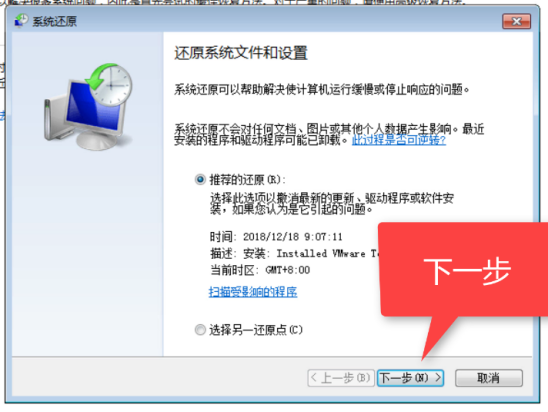
win10电脑图解4
5、最后开始还原系统哦等待还原成功就可以了,下图:

系统还原电脑图解5
6、最后进入系统,提示还原成功。下图:

win10电脑图解6
Win10系统还原方法
1、通过键盘快捷键Win+I打开设置界面,然后点击更新和安全,下图所示:

win10电脑图解7
2、在左侧选择 恢复,接着右侧点击 开始,下图:
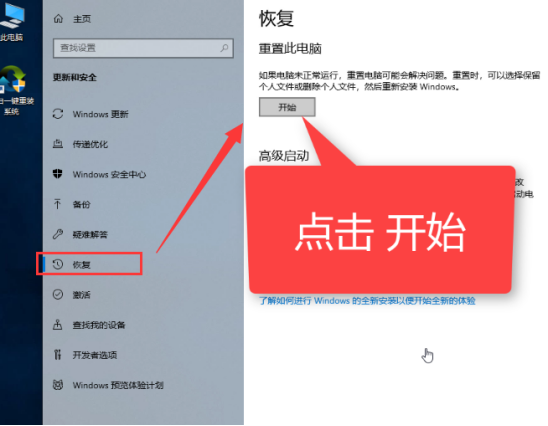
怎么系统还原电脑图解8
3、选择删除有所内容,然后选择仅删除我的文件,下图:

怎么系统还原电脑图解9
4、开始初始化电脑,等待时间相对比较长,耐心等候,重启后进入系统。下图:

win7电脑图解10
小白系统自定义还原方法(XP/win7/win8/win10)
具体可以下载小白一键重装系统工具操作,具体教程点击查看

系统还原电脑图解11
以上就是关于电脑还原系统的三种方法。





